Adblock för Google Chromeär ett extra plugin som blockerar annonser av fastställda regler filtrering. Många användare som bestämmer sig för att använda det står inför ett märkligt dilemma - att installera
Adblock eller Adblock plus. Vilken ska jag installera? Vad är Adblock Plus: en falsk, ett tillägg till Adblock-tillägget eller en ny version?
Låt oss omedelbart klargöra situationen i dessa frågor. I onlineapplikationsbutiken för Google Chrome samexisterar dessa annonsblockerare fridfullt på separata sidor. Det vill säga, det här är två helt olika betrodda tillägg från olika utvecklare. Det enda de har gemensamt är deras syfte. Adblock Plus utför liknande funktioner - det blockerar banners i Google Chrome.
För att blockera obscen reklam på webbplatser i Google Chrome kan du säkert använda någon av dessa lösningar. Den här artikeln kommer att berätta hur du laddar ner Adblock för Google Chrome och Adblock Plus, hur du använder dem och hur du konfigurerar dem. Du kommer också att lära dig om funktionerna hos dessa filter i förhållande till Google Chrome.
Notera. Tillägg kan laddas ner gratis på officiell butik applikationer.
Det kostnadsfria tillägget Adblock Plus är ett projekt med öppen källkod källkod, utvecklad 2006 av Vladimir Palant. Fem år efter släppet av filtret, 2011, grundade författaren tillsammans med Til Feid Eyeo-gruppen för att stödja det.
Filtret inaktiverar annonsblock enbart baserat på listan med regler som används. Som standard levereras den förinstallerad med två databaser:
- Filtreringsregler enl installerat språk i webbläsaren (det vill säga om det är ryska är en ryskspråkig plats ansluten).
- Vit lista över betrodda annonser (element som inte kommer att raderas).
Utöver dem kan användaren aktivera i alternativen ytterligare listor regler, samt ställ in din egen blockering (inte bara banners, utan även andra sidelement).
Adblock Plus klarar alla typer av onlineannonsering bra:
- annonser i videospelare (i videoramar);
- popup-fönster, paneler;
- banderoller och teasers.
Installation
Gör följande för att aktivera tillägget:
1. Klicka på knappen "Meny" på Chrome-panelen.

2. Öppna rullgardinsmenyn: Ytterligare verktyg→ Tillägg.
3. Under listan över aktiva tillägg klickar du på länken "Mer...".

4. Ange namnet - Adblock Plus på raden "Sök".

5. Gå till nedladdningssidan. Klicka på den blå "Installera"-knappen.

6. Bekräfta anslutningen: i begäran, klicka på "Installera...".

Notera. Efter en lyckad anslutning öppnas en flik som ber dig att ladda ner en webbläsare från filterutvecklarna. Den heter exakt samma sak - Adblock Browser.

Alternativ anslutningsmetod
Du kan också ladda ner och installera Adblock Plus direkt på utvecklarens webbplats:
1. Skriv i adressfältet - adblockplus.org.
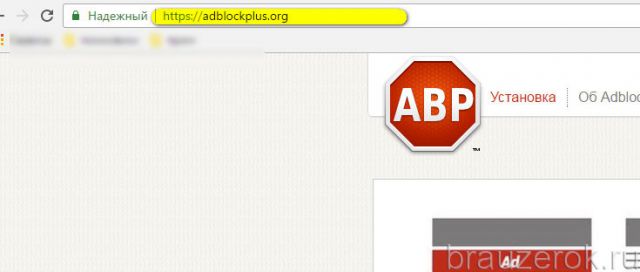
2. Klicka på huvudsidan "Installera...".

inställningar
Klicka på tilläggsikonen för att öppna inställningspanelen. Den visar statistik över filtrerade element, samt alternativ:

"Ingår på den här webbplatsen." Om du klickar på den här kolumnen läggs webbplatsen på den aktuella fliken till Vit lista. Det låser upp reklam (filtret fungerar inte, alla banners visas). Om du klickar på det här alternativet igen aktiveras låset igen.
"Block element." Klicka på den här raden om du vill skapa din egen filtreringsregel.
Denna procedur utförs så här:
1. När du har startat alternativet flyttar du markören över blocket på webbsidan som du vill bli av med. Se till att dess kanter är korrekt markerade.

2. Klicka vänster knapp möss.
3. I fönstret "Block element" klickar du på "Lägg till".

"Inställningar". När du har valt det här alternativet öppnas en sida i panelen med filtreringsinställningar, uppdelad i grupper (flikar):
"Filterlista". Här kan du uppdatera listorna (knappen “Uppdatera”), inaktivera/aktivera dem (rutan “Aktiverad”).

Och även aktivera ytterligare regler(Lägg till-knappen) från den befintliga listan eller genom att ange din källa.

Här är de anpassade reglerna. För att lägga till en ny regel i listan, klicka på knappen "Lägg till" och infoga sedan en länk till webbplatsen (domän, underdomän, sida).

"Är vanliga". Den här fliken innehåller inställningar utseende inställningspanelen.

Författarna till tillägget är en liten grupp utvecklare (programmerare, supportpersonal) med deltagande av användare (frivilliga donationer, rekommendationer). De förklarar namnet på sitt projekt som inspiration inspirerad av funktionerna i Adblock Plus-tillägget för det första Firefox-versioner. Men som nämnts ovan är dessa tillägg inte anslutna på något sätt.
Adblock innehåller inte spionprogram eller andra datorinfektioner. Skickar inte information till utvecklare om besökta sidor och sökfrågor.

För att aktivera det här tillägget, gå till Chrome Application Store och ange dess namn sökruta(liknar Adblock Plus; se installationsinstruktionerna).
Om du vill installera ett filter med hjälp av offsite, följ dessa steg:
1. Öppna utvecklarens webbresurs - getadblock.com.

2. Klicka på Google Chrome-ikonen för att välja distributionen för den.

3. Klicka på "Hämta...".
inställningar
Klicka på knappen Adblock i din webbläsare för att öppna dess kontrollpanel. Följande alternativ är tillgängliga:
![]()
"Paus..." - tillfällig avstängning.
"Blockera annonser på den här sidan." Möjlighet att skapa filter. Så här använder du det:
vänsterklicka på den (panelen "Blockera annonser" visas);

för markören över elementet som ska raderas så att dess gränser indikeras;

Tryck på vänster knapp igen.
Om blocket raderades felaktigt och bryter mot sidans övergripande design och funktionalitet, i panelen "Definiera...", använd skjutreglaget för att ytterligare justera filtreringen (flytta den gradvis till höger och kontrollera redigeringsresultatet för att uppnå optimalt alternativ"urklipp")

Klicka på Ser bra ut.
I det nya fönstret klickar du på "Blockera!"

Om du har en fråga om hur du inaktiverar Adblock på nuvarande sida, klicka på "Kör inte på den här sidan" i panelen. Om du vill se reklam på alla sidor på en öppen webbplats, använd kommandot "... på sidor i denna domän".
Efter inaktivering blir tilläggsikonen grön.

"Alternativ" - öppnar en flik med ytterligare inställningar. Alla filteralternativ är grupperade i separata sektioner:
"Allmänt" - anpassa panelvyn;

"Filter listor" - anslut/koppla från, uppdatera databaser med regler (huvud och ytterligare).

"Inställningar" - alternativ för att ange och redigera anpassade filter.

Detta avslutar vår recension. Valet är ditt, kära läsare. Vilket av ovanstående filter som är mest praktiskt för dig kan bestämmas experimentellt genom att använda dem lite för bekantskapssyften. I alla fall, oavsett preferenser, kommer du att skydda dig från påträngande reklam på internet. Ha en bekväm upplevelse på Internet!
Ofta har alla som använder internet upplevt besvär orsakade av reklam och popup-fönster. Det spelar ingen roll om du är en avancerad internetanvändare eller bara gillar att chatta med vänner på internet efter jobbet eller hitta ett recept på äppelstrudel, men reklamfönster är i vägen du kan snabbt och enkelt få det du behöver. Att snabba upp Internet genom att öka trafiken är värdelöst och ineffektivt.
Två problem "hur man snabbar upp internet" Och "ta bort popup-annonser" lösas i tandem "Adblock" + " ".
Adblock webbläsartillägg
Adblock – webbläsartillägg För att skydda dig från påträngande reklam när du surfar på Internet är en bonus med detta program möjligheten att arbeta med många webbläsare: , och andra.
Skydd för popup-annonser tillgänglig för dig med ett klick: efter att ha laddat ner Adblock-tillägget för din webbläsare är det en självklarhet att ta bort popup-annonser.
Fördelar och funktioner med Adguard 2017
Men för att skydda dina data när du arbetar online, bli helt av med reklam, inklusive i videoformat, inte se reklam i applikationer installerade på din PC, och även eliminera möjligheten att "läsa" dina sökfrågor och, hur konsekvens, skydda mot viral reklam, behöver du mer avancerat skydd. Kommer att klara denna uppgift framgångsrikt Adguard-applikation .
För Adguard-applikationen är det inget problem att blockera popup-annonser, till och med videoannonser. Webbläsartillägget kan inte skilja vanliga videor från reklam på Youtube-webbplatsen och kan därför inte göra videoladdningen på denna webbplats snabbare. Adguard-applikationen kan läsa och blockera videoannonser, vilket avsevärt snabbar upp laddningen av de nödvändiga videorna.
Du kan checka ut detaljerad information om applikationen och se dess fördelar. Liksom vanliga webbläsartillägg blockerar Adguard förfrågningar om reklammaterial och bearbetar även webbplatser med använder CSS för att dölja objekt som programmet har blockerat. Om du inte bara är intresserad av annonsblockering, utan också av säkrare internetsurfning och nätverkande, behöver du det helt enkelt.
Denna ansökan är föremål för inte bara blockerar popup-fönster i firefox och yandex, men också ett annonsfilter som börjar fungera redan innan sidan öppnas. Det här programmet från popup-reklam kan ta bort fönster med annonser i applikationer på din dator.
Du kan också ta bort popup-fönster med webbläsartillägg Adblock Plus 2017, men Adguard kan ge dig mer - skydd mot skadliga webbplatser, samt att bli av med fjärrspårning av din dator eller mobilenhet vilket garanterar dig pålitligt skydd dina personuppgifter.
Var noga med att skydda inte bara dina personuppgifter, utan även skyddet av barn när de är på Internet. Reklamfönster dyker upp – det är inte så illa att barns säkerhet på Internet är värt att tänka på. Adguard-applikationen löser enkelt denna situation - funktion" Föräldrakontroll» kommer att dölja oönskad information.
Förutom alla medföljande fördelar - enkla och tydligt gränssnitt applikationer.
Adblock för andra operativsystem
Använder samma oumbärlig applikation! Annonsfiltrering när du arbetar på Internet och i mobilapplikationer och spel, skydd av personuppgifter, acceleration av webbsidor och applikationer – och en massa andra utmärkta funktioner som Adguard tillhandahåller sina användare.
Installera och konfigurera applikationen
Att installera Adblock är inte svårare än att skriva ett meddelande i i sociala nätverk. Klicka bara på knappen "Ladda ner Adblock Plus" och välj önskad webbläsare eller operativsystem.
Nästa är två enkla åtgärder: "Tillåt ändringar" och "Godkänn villkoren." Konfigurera sedan modulerna "Anti-banner", "Anti-phishing", "Föräldrakontroll". Du kan själv byta filter – gränssnittet är enkelt och tydligt.
Adguard-produkter används av fler än 15,5 miljoner människor. Siffran är mer än imponerande, och om du fortfarande står ut med det faktum att när du arbetar på Internet och vid datorn ständigt annons dyker upp, då måste du definitivt ladda ner Adguard-applikationen, som är i tandem med webbläsaren Adblock-tillägg kan bli din oumbärliga smarta assistent.
Adblock plus- en applikation för att ta bort annonser från webbsidor. Installeras som en applikation i Yandex webbläsare och döljer reklammoduler på upptagna webbplatser. AdBlock-programmet Plus är den mest populära applikationen idag för att ta bort annonser, eller, som det annars kallas, "banner cutter". Efter bearbetning av detta program rensas sidkoden från reklamelement. Som ett resultat ökar laddningshastigheten och läsplatserna blir ojämförligt bekvämare.
Tillämpning av AdBlock Plus:
- AdBlock Plus-tillägget kan laddas ner idag för alla populära webbläsare. Ursprungligen stöddes bara banderollklippning Mozilla webbläsare Firefox, och många användare valde Firefox enbart på grund av AdBlock. Idag Yandex, Google Chrome, Internet Explorer, Opera, Safari och andra vanliga webbläsare.
- Efter installationen visas ett inställningsfönster i webbläsarens verktygsfält. Genom detta fönster kan plugin-programmet enkelt stängas av (om du behöver se sidan i dess ursprungliga form) och slås på igen. I samma inställningsfönster kan du manuellt blockera ett element som inte känns igen av programmet. Även på reklam banner, "missat" av programmet, kan du högerklicka för att ringa innehållsmeny och välj "blockera" objektet i den.
- I sitt arbete fokuserar programmet på listor över annonsresurser och bannernätverk, som uppdateras med jämna mellanrum. Vid behov kan listorna uppdateras manuellt.
- Bli inte förvånad över att AdBlock Plus inte klipper bort alla annonser. Utvecklarna av tillägget är väl medvetna om att många webbplatser, som inte får någon avkastning från att visa reklam, helt enkelt kommer att stängas. Därför introducerades konceptet "ärlig reklam", som programmet inte blockerar som standard.
- I illustrationen kan du se hur samma sida ser ut med AdBlock Plus av och på. Som du kan se strävar tillägget efter att lämna intakt utseendet på webbplatsen, rensat från reklam.
- Det är möjligt att slå på och stänga av annonsering på specifika sajter, d.v.s. Du kan manuellt ange webbplatser där reklam kommer att visas även när filtret körs.
Efter att ha slagit på filtren tas reklam bort från den visade webbplatsen, medan dess utseende och design förblir nära den föregående.
Många avancerade användare föredrar att dölja annonser på de webbplatser de besöker med hjälp av speciella tillägg för Google webbläsare Krom. Det finns många hantverk för detta, men vi kan bara rekommendera två av dem till användare: AdBlock och Adblock Plus. Vi kommer att försöka berätta hur de skiljer sig åt, vilken du ska välja och ladda ner.
AdBlock
Adblockär det mest populära tillägget för annonsblockering i Chrome Web Store. Skaparna av tillägget var en gång inspirerade av Firefox-tillägget med samma namn och skapade sin egen blockerare för Chrome.
Några ord om vad det här tillägget kan göra med reklam. Den klarar enkelt både banala annonsblockeringar och klipper ut och blockerar annonser i YouTube-videor och flashinnehåll. Och naturligtvis blockerar den alla popup-meddelanden och fönster för reklam.
Adblock skapar sin egen knapp på tilläggspanelen. Och genom den kan du enkelt komma in i inställningarna eller inaktivera annonsblockering på specifik sida eller på alla sidor på en viss domän (bekvämt!).
Inställningarna är ganska förutsägbara. Om du vill kan du aktivera visningen av reklam i Google (som standard är all reklam dold). Eller anslut dig till ytterligare listor med filter, som uppdateras automatiskt och du kan helt glömma dem nästan direkt efter installationen.
Vad är bekvämligheten och fördelarna med denna förlängning?
All reklam är initialt dold.
Bekväma undantagsinställningar.
En förlängningsknapp med tillgång till allt du behöver.
UPD. Det finns även en snabbmeny med möjlighet att skapa anpassade filter, men den fungerar extremt dåligt. Det är svårt att identifiera något element. Det andra alternativet implementerar detta mycket mer bekvämt.
Adblock plus
Låt oss nu titta på en lite mindre populär analog från Vladimir Palant - Adblock plus(men fortfarande nästan 9 miljoner användare!). Lite historia. Till en början hette förlängningen AdThwart och tillhörde Thomas Joseph, men han gav den till Palant frivilligt och på grund av att det inte fanns tid att utveckla den.
Låt oss säga det viktigaste direkt: det blockerar ungefär samma sak och på ungefär samma sätt som AdBlock som beskrivs ovan. Därför är det vettigt att beskriva några funktionella skillnader. Och det finns både för- och nackdelar (jämfört med det första alternativet).
Tillägget föredrar att skapa en egen knapp i adressfältet. Och tyvärr är menyn som öppnas genom att klicka på vänster musknapp inte särskilt tilltalande. Du kan bara inaktivera blockering för denna webbplats (utan finjustering) eller skapa ditt eget filter (det här är nytt).
Som ett resultat kan inte alla användare gissa att för det första finns inställningarna, och för det andra kan du komma dit genom att högerklicka med musen.
Några ord om att skapa ditt eget filter. Denna funktion låter dig ange på vilken sida och vilket block du vill dölja. Och detta kan inte bara användas mot reklam. Bekväm.
Låt oss gå vidare till inställningarna. Den mest intressanta skillnaden här är att enkel och diskret reklam är tillåten som standard. Således stöder författaren webbplatser som inte missbrukar reklam.
Vilka slutsatser kan dras här? Jämfört med det första alternativet:
Skapa egna filter.
Det finns inga inställningsundantag för hela domänen på en gång.
Inte en särskilt funktionell knapp.
Diskret reklam aktiverad som standard.
Vilket alternativ att använda: AdBlock eller Adblock Plus - bestäm själv. Båda blockerarna gör sitt jobb. Och skillnaden ligger bara i detaljerna. Dela gärna din åsikt!
P.S. Förresten, för dem som gillar att argumentera om populariteten för adblocks i världen, publicerar vi förra årets rapport från ClarityRay. Du kan ladda ner rapporten i PDF-form. Som du kan se där använder i genomsnitt 9 % av användarna annonsblockerare i USA och Europa. I Ryssland är det cirka 8%.
Rapportera en bugg
Trasig nedladdningslänk Filen matchar inte beskrivningen Annat

Adblock Plus är ett program utformat för att bekämpa reklambanners som dyker upp när du surfar på webben. Adblock är installerat som ett tillägg till Yandex-webbläsaren. Observera att applikationen är kompatibel med alla populära webbläsare.

En applikation som Adblock for Yandex stänger inte bara reklam, utan "klipper ut" den helt från webbplatsen som visas. Att ta bort annonsblockering hjälper till att påskynda sidladdningen.
Funktionsprincip
Adblock Plus-tillägget för Yandex blockerar alla HTTP-förfrågningar baserat på källadressen. Dessutom kan applikationen blockera alla sidelement. Speciellt om det är en bild, manus, flashanimation eller java.
Blockeraren använder CSS-döljningsregler för att fungera. Detta är nödvändigt för att dölja textannonsen när den läses in. Tack vare att de gömmer sig behöver textannonser inte blockeras. När det gäller att blockera popup-fönster använder programmet ytterligare regler.
Nyckelfunktioner
- Anslutningsfilter som innehåller regler för blockering av reklamelement;
- Lista över blockerade webbsidaelement;
- En räknare som räknar antalet samtal till ett visst filter;
- Möjlighet att inaktivera alla filter;
- Lista backup;
- Funktion för att dölja textelement;
- Blockera annonser i videofiler;
- Möjlighet att inaktivera tillägget.
Fördelar
Adblock-tillägget för Yandex-webbläsaren behöver inte konfigureras. Du behöver bara ladda ner den till din dator och installera den i din webbläsare. Om det behövs kan applikationen inaktiveras.
Adblock Plus-tillägget kan blockera annonser inte bara på informationssajter. Annonsblockeringar är också inaktiverade på populära sociala nätverk som Odnoklassniki och Vkontakte.
Element som annonsblockeraren inte kunde dölja kan tvingas blockeras. För att göra detta, klicka bara på "ABP"-ikonen och välj sedan det element som du vill dölja. På så sätt kan webbplatsen du besöker vara helt fri från irriterande reklam.
Brister
Även om utvecklarna Adblock-applikationer för Yandex webbläsare hävdar de att all reklam är blockerad ibland kan du se oblockerade element. Naturligtvis finns det inte många sådana annonser, och de är inte alltför slående, men de finns fortfarande.
Tillägget får tillgång till personuppgifter och samlar även in information om historiken för webbplatsbesök. Många användare, särskilt integritetsmedvetna, kommer inte att gilla detta.
Vissa användare upplevde nedgångar i sin webbläsare. I fall att liknande problem, rekommenderas att kontakta utvecklarna.
Blockeraren har en annan betydande nackdel. Tillsammans med reklam blockerar det ibland nödvändiga banners som innehåller information som är användbar för användaren.
Hur man installerar Adblock
Installera en blockerare för Yandex webbläsare praktiskt taget inte annorlunda än att installera andra tillägg för webbläsare. Innan du fortsätter med att installera tillägget bör det noteras att detta kan göras på två sätt:
- Från utvecklarens webbplats;
- Från tilläggsbutiken för Google Chrome.
Det spelar ingen roll vilken metod användaren väljer, eftersom nedladdning och installation av applikationen i alla fall inte tar mer än en minut.
Installation från hemsidan
Användaren måste gå till utvecklarens webbplats. För att göra detta måste du ange "adblockplus.org/ru/" i Yandex-webbläsaren. När sidan laddas måste du klicka på knappen som säger: "Installera på Yandex.Browser." Det är viktigt att använda webbnavigatorn från Yandex, eftersom webbplatsen automatiskt avgör vilken webbläsare användaren använder.

Efter att ha klickat på knappen visas ett formulär där du måste klicka på inskriptionen: "installera tillägg".

Om några sekunder kommer applikationen att installeras. Användaren kommer att se ett motsvarande meddelande och en tilläggsikon.

Installation från butik
Yandex-blockeraren kan laddas ner från Google butik Chrome, eftersom webbläsare har kompatibla tillägg. För att komma till butiken måste du ange "chrome.google.com/webstore/category/apps" i din webbläsare.
När sidan laddas måste du skriva "Adblock Plus" i sökfältet. Efter att ha kommit in Sök fråga du kan helt enkelt trycka på Enter eller välja bland alternativen.

Efter en sekund kommer listan över tillägg att laddas, du måste hitta den som passar dig och klicka sedan på knappen "Installera".

Innan installationen börjar visas ett annat formulär där du måste bekräfta installationen genom att klicka på knappen "Installera tillägg".
Ta bort en förlängning
Ibland uppstår en situation när blockering av viss reklam stör korrekt funktion. Vanligtvis med liknande situation annonsörer står inför. Detta beror på det faktum att genom att blockera reklamblock, gör programmet det svårt att kontrollera visningen av reklamkampanjen de skapade.

För att ta bort ett tillägg måste du öppna en tom flik och sedan välja Tillägg. I menyn som öppnas måste du klicka på "Alla tillägg".





